カテゴリ: Windows関連

前回の続きです。
DELL Vostro230 のリカバリを実行
この DELL Vostro230 は社内に複数台あるので、今後再セットアップすることを考え、Windows Update 経由ではなく「 Microsoft ダウンロード センターからダウンロードしてインストールする方法」をとりました。
以下にアクセス
マイクロソフト公式ダウンロード センターから Windows 7 および Windows Server 2008 R2 Service Pack 1 (KB976932) をダウンロード
http://www.microsoft.com/ja-jp/download/details.aspx?id=5842
ダウンロードボタンをクリック
ダウンロードするプログラムを選択します。
x86 (32 ビット版用) の場合:
windows6.1-KB976932-X86.exe
x64 (64 ビット版用) の場合 :
windows6.1-KB976932-X64.exe
をダウンロードします。
ダウンロードしたプログラムを実行します。
30分ほどでインストールが完了しました。
ダウンロードしたプログラムは次のマシンのために保管しておきます。
このあとさらに Windows Update を実行します。(138個の更新プログラムをインストールしました)
今回のリカバリ&再セットアップでほぼ丸一日要しました。
しかし、イメージをリカバリするので個々にドライバを等をインストールする手間がなく、自作マシンなどと比べれば行程は少なくてすみました。
ということは逆に自作マシンの場合は、OSとドライバーのインストールが終わった段階でイメージのバックアップをとっておけば、いざ再セットアップする時に楽にできるということですね。
関連記事
◆ SP1統合済みWindows7インストールディスクの作成方法
◆ Windows 8 の記憶域を利用して、ファイルサーバー上にバックアップ用スペースを作成
参考リンク
◆ Windows 7 SP1 をダウンロードしてインストールする方法
お気に入りの記事を「いいね!」で応援しよう
[Windows関連] カテゴリの最新記事
-
Windows ファイル履歴で、不要なバックア… 2015.11.30
-
Windows 10 ついにリリース - さて、ア… 2015.07.30
-
Windowsリモートデスクトップ接続で、接続… 2015.07.01
【毎日開催】
15記事にいいね!で1ポイント
10秒滞在
いいね!
--
/
--
PR
X
Category
カテゴリ未分類
(2)自作PC・PCパーツ
(101)PC改造
(38)周辺機器
(77)トラブル解決!
(67)アプリケーション
(56)フリーソフト
(20)Windows10
(4)Windows8
(49)Windows関連
(50)小規模オフィス
(64)Microsoft Office 関連
(49)Webサーバ
(5)パソコン
(59)DTV
(6)AKIBA情報
(19)製品情報
(43)Firefox
(14)クラウド
(29)モバイル
(29)スマートフォン・携帯
(25)Android
(2)iPhone・iPad
(32)画像処理
(10)動画編集
(6)AV機器
(25)デジカメ
(81)撮影日記
(52)家電
(10)旅行など
(12)雑記
(66)男の酒菜
(12)その他
(48)Keyword Search
▼キーワード検索
Free Space
気になるアイテム

シャープ お茶メーカー「ヘルシオお茶プレッソ」 TE-TS56V-G <グリーン系>【送料無料】
価格:19,780円(税込、送料込)

ショップ・オブ・ザ・イヤー2年連続受賞 | カメラのキタムラ |【あす楽】 ソニー Distagon T* F...
価格:196,245円(税込、送料込)

【送料無料】【在庫あり】【16時までのご注文完了で当日出荷可能!】ヤマハ YSP-1600-B(ブラッ...
価格:64,260円(税込、送料込)

ルンバ史上最高の清掃力を誇るフラッグシップモデル※この商品は2015年10月10日頃より順次発送...
価格:135,000円(税込、送料込)

新製品 SAMSUNG MZ-75E2T0B/IT 2TB 2.5インチタイプ SSD 850EVOシリーズ
価格:99,800円(税込、送料込)

【新品・送料無料!延長保証受付中】VAIO VAIO Z Canvas VJZ12A9AAF1SVAIO Z Canvas VJZ12A9AAF1S
価格:326,100円(税込、送料込)

摩耗・劣化のない新品互換トナー 1年保証 平日14時迄当日出荷 対応機種:LBP-3980/3970/3950/39...
価格:4,480円(税込、送料込)
Freepage List
Calendar
© Rakuten Group, Inc.



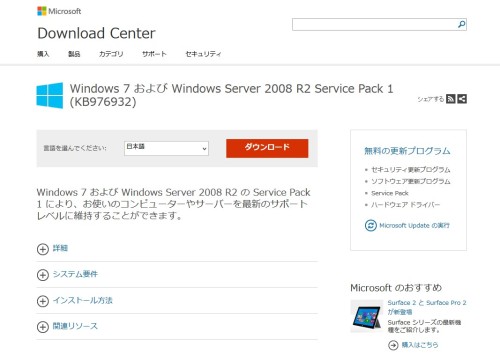
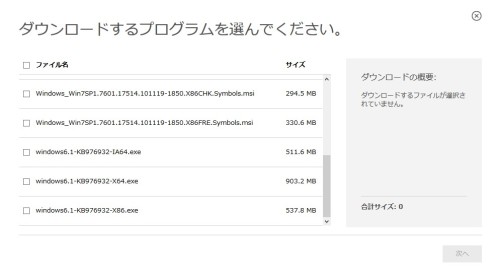
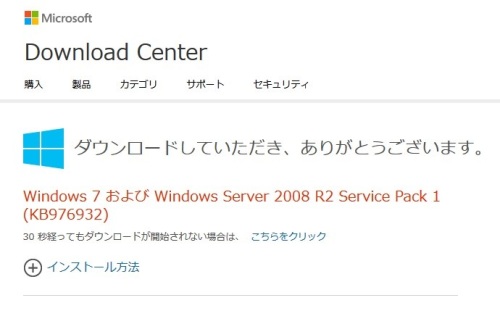
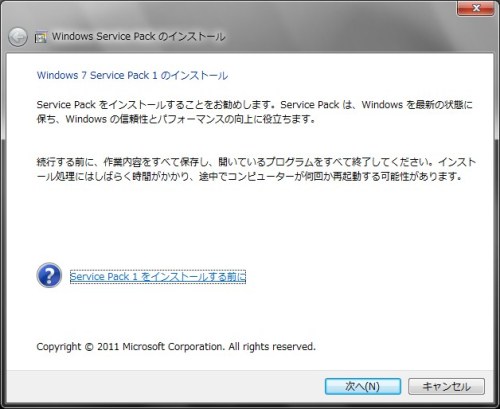









![ソニー FE 24-70mm F2.8 GM [SEL2470GM] 《4月発売予定》](https://hbb.afl.rakuten.co.jp/hgb/?pc=http%3a%2f%2fthumbnail.image.rakuten.co.jp%2f%400_mall%2femedama%2fcabinet%2fmc119%2f59977.jpg%3f_ex%3d128x128&m=http%3a%2f%2fthumbnail.image.rakuten.co.jp%2f%400_mall%2femedama%2fcabinet%2fmc119%2f59977.jpg%3f_ex%3d80x80)
![ソニー FE 85mm F1.4 GM [SEL85F14GM] 《4月発売予定》](https://hbb.afl.rakuten.co.jp/hgb/?pc=http%3a%2f%2fthumbnail.image.rakuten.co.jp%2f%400_mall%2femedama%2fcabinet%2fmc119%2f59979.jpg%3f_ex%3d128x128&m=http%3a%2f%2fthumbnail.image.rakuten.co.jp%2f%400_mall%2femedama%2fcabinet%2fmc119%2f59979.jpg%3f_ex%3d80x80)



![【送料無料】ソニー【ハイレゾ音源対応】Bluetooth対応[ノイズキャンセリング][マイク付…](https://hbb.afl.rakuten.co.jp/hgb/?pc=http%3a%2f%2fthumbnail.image.rakuten.co.jp%2f%400_mall%2fdtc%2fcabinet%2f20160212a%2f4548736022393.jpg%3f_ex%3d128x128&m=http%3a%2f%2fthumbnail.image.rakuten.co.jp%2f%400_mall%2fdtc%2fcabinet%2f20160212a%2f4548736022393.jpg%3f_ex%3d80x80)

